

怎样录制网络摄像头和屏幕
电子说
描述
步骤1:准备工作
在开始录制之前,打开浏览器并访问showmore.com。
如果您是第一次使用它,则单击“开始录制”后,它将自动将启动器下载到您的计算机上。
步骤2:设置音频输入
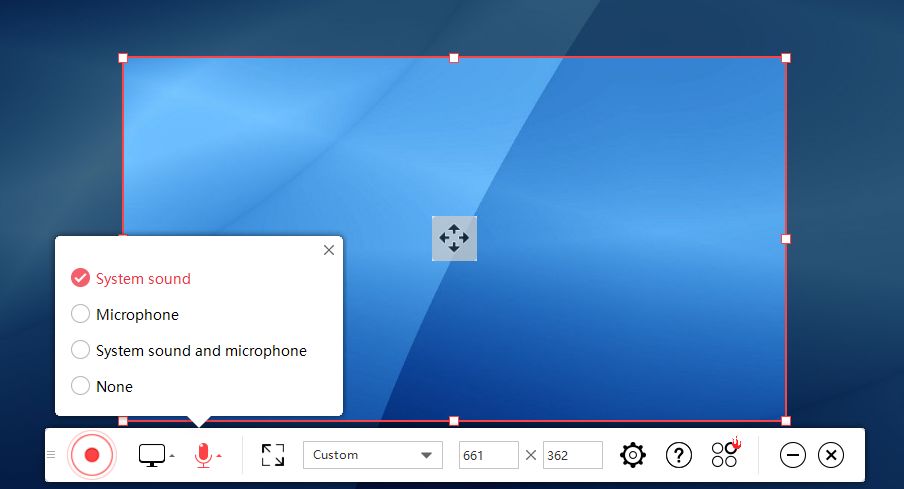
在开始录制之前选择声音输入,系统声音将是首选。如果要同时录制网络摄像头和屏幕上的声音,则需要选择“系统声音和麦克风”。
步骤3:选择要记录的内容
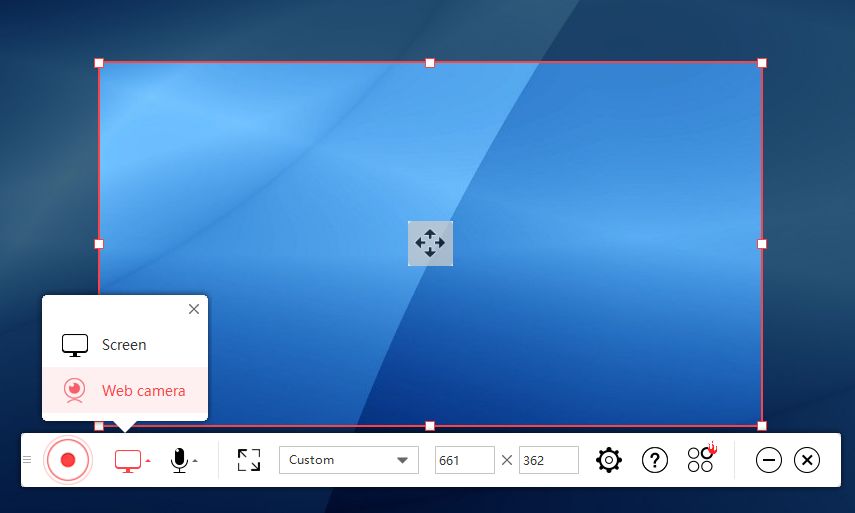
选择记录屏幕或网络摄像头。如果要同时记录两者,则需要选择屏幕。开始记录后,您可以打开网络摄像头。
步骤4:开始记录
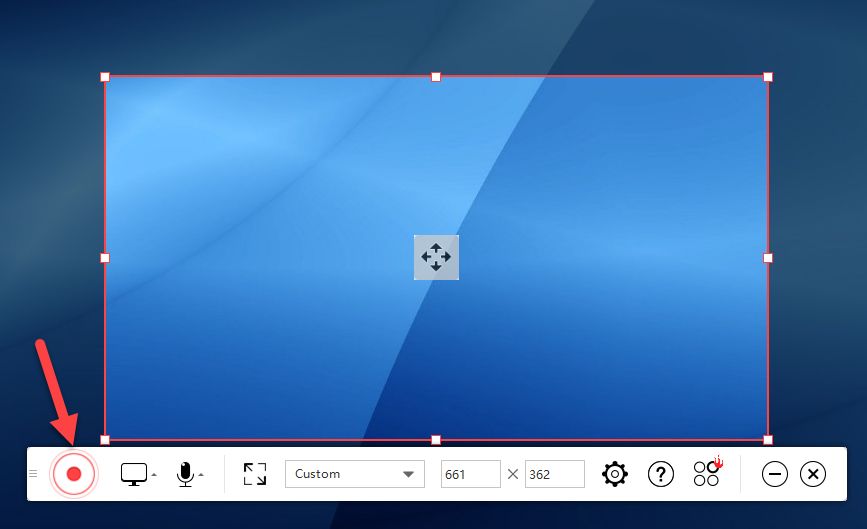
完成配置后,请单击左下方的红色录制图标开始录制屏幕。
第5步:打开网络摄像头
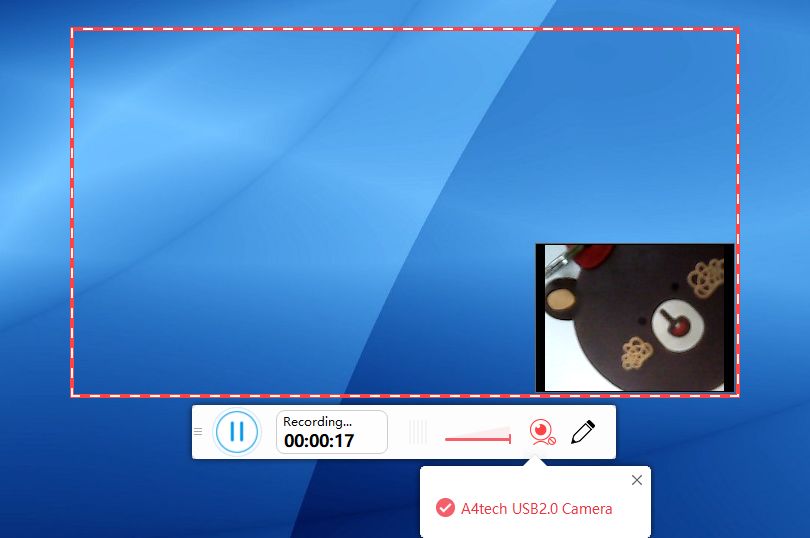
由于要同时录制网络摄像头和屏幕,因此可以打开网络摄像头开始录制后的每一刻。另外,您可以单击相机图标以使网络摄像头处于高录制状态。
第6步:编辑录音
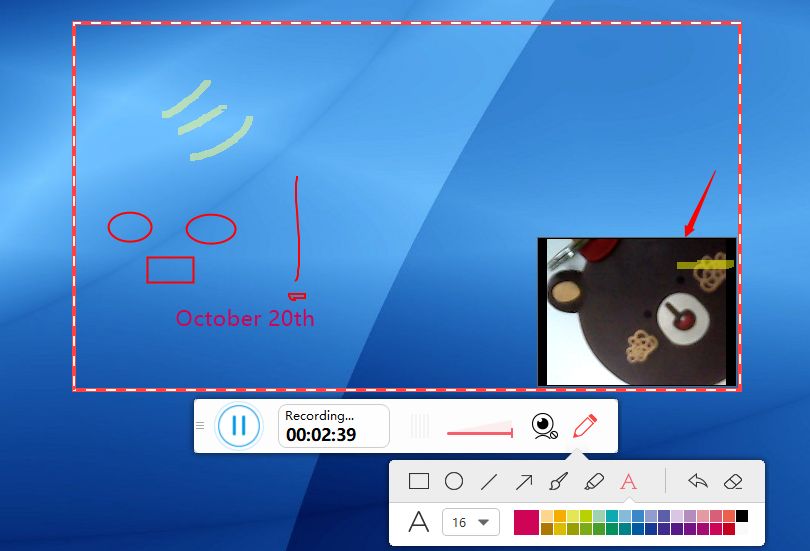
在录音过程中,如果要突出显示以将文本添加到录音中,则可以单击笔图标进行编辑。
单击笔图标,您将看到一个工具栏。
选择所需的工具,然后添加文本或使用彩色笔突出显示某些部分。如果您不想要添加的内容,只需点击橡皮擦将其删除。
完成编辑后,单击钢笔图标以打包工具栏。
提示:如果要记录屏幕的不同区域,可以将录制框的边界拖动到要捕获的位置。
步骤7:保存录制
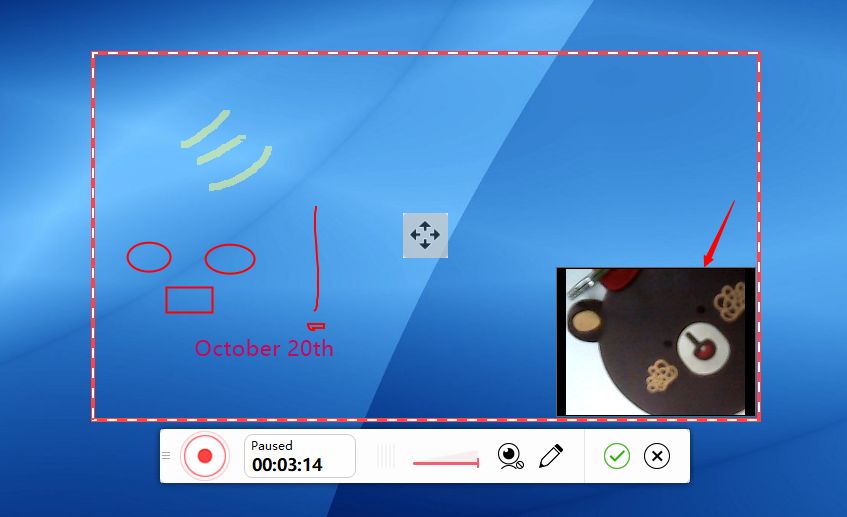
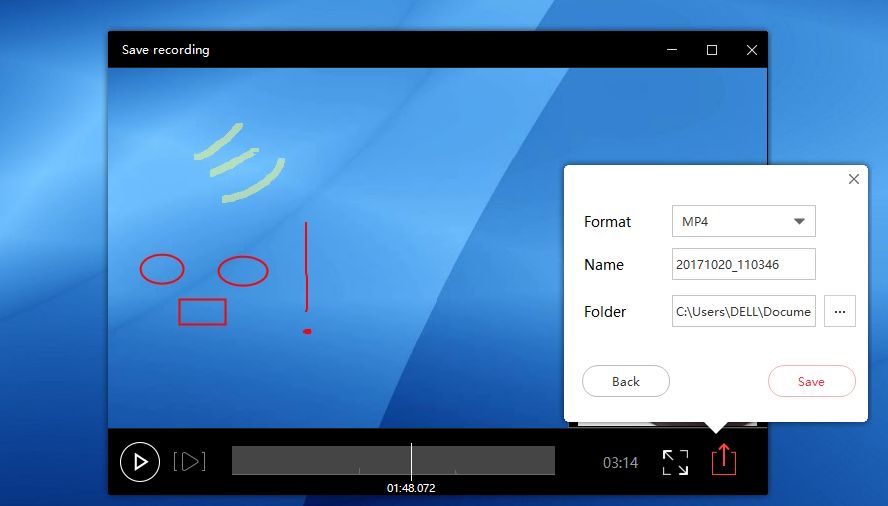
完成录制后,单击暂停按钮,然后单击绿色复选标记将其保存。
然后,网络摄像机和屏幕的临时录制文件将自动保存。如果要将其保存为其他视频格式,可以单击预览界面右下角的按钮,在此处可以选择更改并将其保存为其他格式。
提示:如果您不希望整个录像,可以拖动时间线进行裁剪,然后保存裁剪的录像。
希望此说明对您有所帮助。
此外,欢迎提出任何建议和意见。
责任编辑:wv
-
网络摄像头监控的系统优势2009-03-25 5423
-
LabVIEW获取网络摄像头方法2013-04-14 152531
-
关于网络摄像头如何转成本地摄像头的问题2014-03-04 34473
-
DM8168 高清摄像头的选取,请问有没有什么好的高清摄像头推荐?要求可以录制1080p的视频,还有,摄像头接口是哪种?2018-05-31 2003
-
摄像头如何使用?2020-11-06 4180
-
labview用ffmepg读取网络摄像头?2021-01-15 6341
-
回收手机摄像头 收购手机摄像头2021-07-05 2856
-
专业回收手机摄像头 收购手机摄像头价格高2021-10-16 1535
-
请问RV1126是怎样将摄像头画面显示在屏幕上的2022-02-21 2827
-
RK3588适配哪几个型号的摄像头和屏幕呢2022-07-25 5186
-
网络摄像头选购手册2010-04-09 658
-
专利暗示新AppleWatch或配摄像头,是惊喜吗?2016-06-21 988
-
【解决方案】如何将USB摄像头转换为网络摄像头?2019-05-07 38744
-
虚拟网络摄像头SDK具有哪些功能2022-10-13 2170
-
高清网络摄像头多媒体智能屏2024-02-19 1179
全部0条评论

快来发表一下你的评论吧 !

